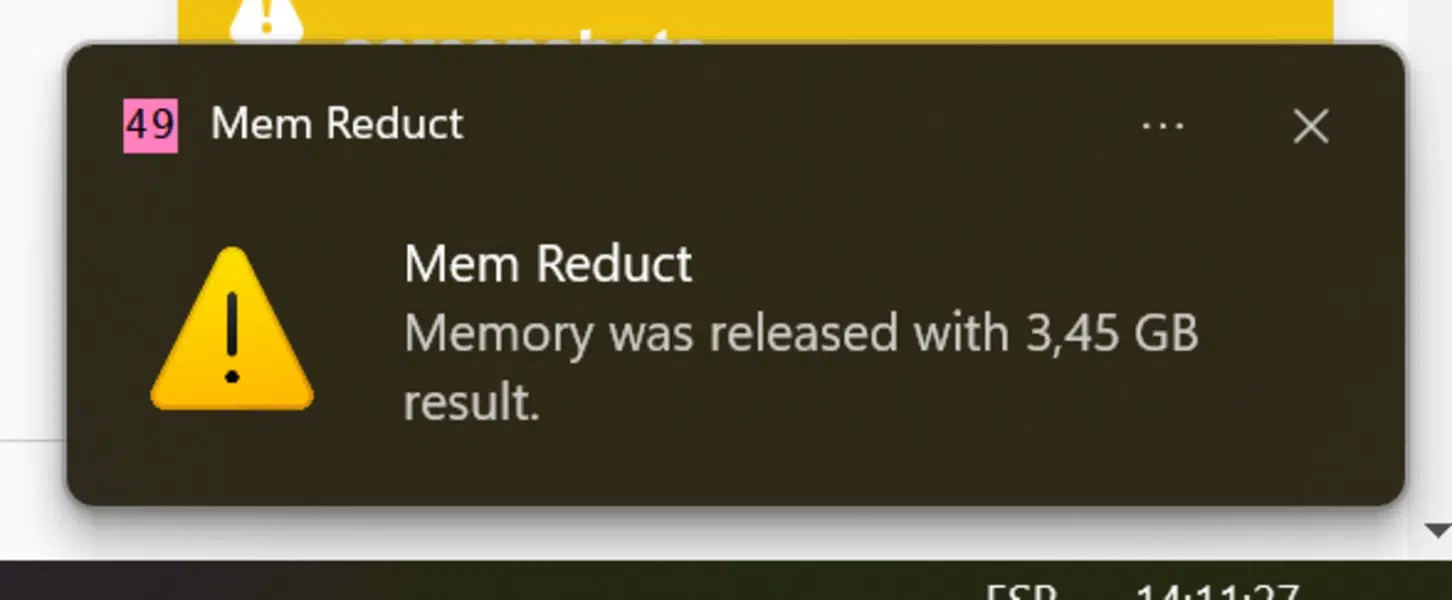- Mem Reduct cho phép bạn dọn dẹp và tối ưu hóa RAM theo thời gian thực với các tùy chọn nâng cao.
- Chế độ di động và giao diện đơn giản giúp người mới bắt đầu dễ dàng sử dụng.
- Chương trình cung cấp số liệu thống kê và khả năng tùy chỉnh vượt trội hơn các công cụ gốc. Cửa sổ.
Duy trì máy tính ở trạng thái tối ưu cho công việc, giải trí hoặc duyệt web là một trong những mối quan tâm lớn nhất của bất kỳ người dùng Windows nào. Thông thường, dù đã đóng bao nhiêu chương trình, chúng ta vẫn nhận thấy máy tính vẫn chậm hoặc phản hồi không nhanh như bình thường. Đây chính là lúc Quản lý bộ nhớ RAM và đặc biệt là việc sử dụng các công cụ như Mem rút gọn để giải phóng tài nguyên và khôi phục lại sự mới mẻ cho máy tính của chúng ta.
Nếu bạn từng cảm thấy máy tính của mình sắp hết bộ nhớ mà không rõ lý do, RAM có thể đang bị chiếm dụng bởi các tiến trình bạn không còn cần nữa. Sử dụng một ứng dụng được thiết kế chuyên biệt để tối ưu hóa và giải phóng bộ nhớ, chẳng hạn như Mem Reduct, có thể tạo ra sự khác biệt lớn trong trải nghiệm hàng ngày của bạn. Dưới đây, tôi sẽ hướng dẫn bạn mọi điều cần biết để tận dụng tối đa chương trình này, bao gồm cách thức hoạt động, ưu điểm của nó so với các công cụ Windows gốc, và một số mẹo quan trọng giúp bạn tận dụng tối đa.
Tại sao cần phải tối ưu hóa RAM trong Windows?
RAM là một trong những thành phần quan trọng nhất của hệ thống, vì nó lưu trữ dữ liệu tạm thời và các quy trình cần thiết để hệ điều hành và chương trình chạy trơn tru. Tuy nhiên, Windows tích hợp hệ thống quản lý bộ nhớ riêng của nó, mặc dù đã được cải thiện qua nhiều năm nhưng không phải lúc nào cũng đủ, đặc biệt là trên các máy tính có ít tài nguyên hơn hoặc phần cứng lâu đời nhất.
Mặc dù Microsoft đã giới thiệu các cơ chế tự động để tối ưu hóa RAM trong các phiên bản mới nhất của mìnhTrong một số trường hợp, những tính năng này có thể không đáp ứng được yêu cầu, khiến một số quy trình tích tụ rác và tiếp tục chiếm dụng dung lượng không cần thiết. Đây chính là lúc các ứng dụng bên ngoài như Mem Reduct trở nên đặc biệt quan trọng.
Mem Reduct là gì và nó được sử dụng để làm gì?
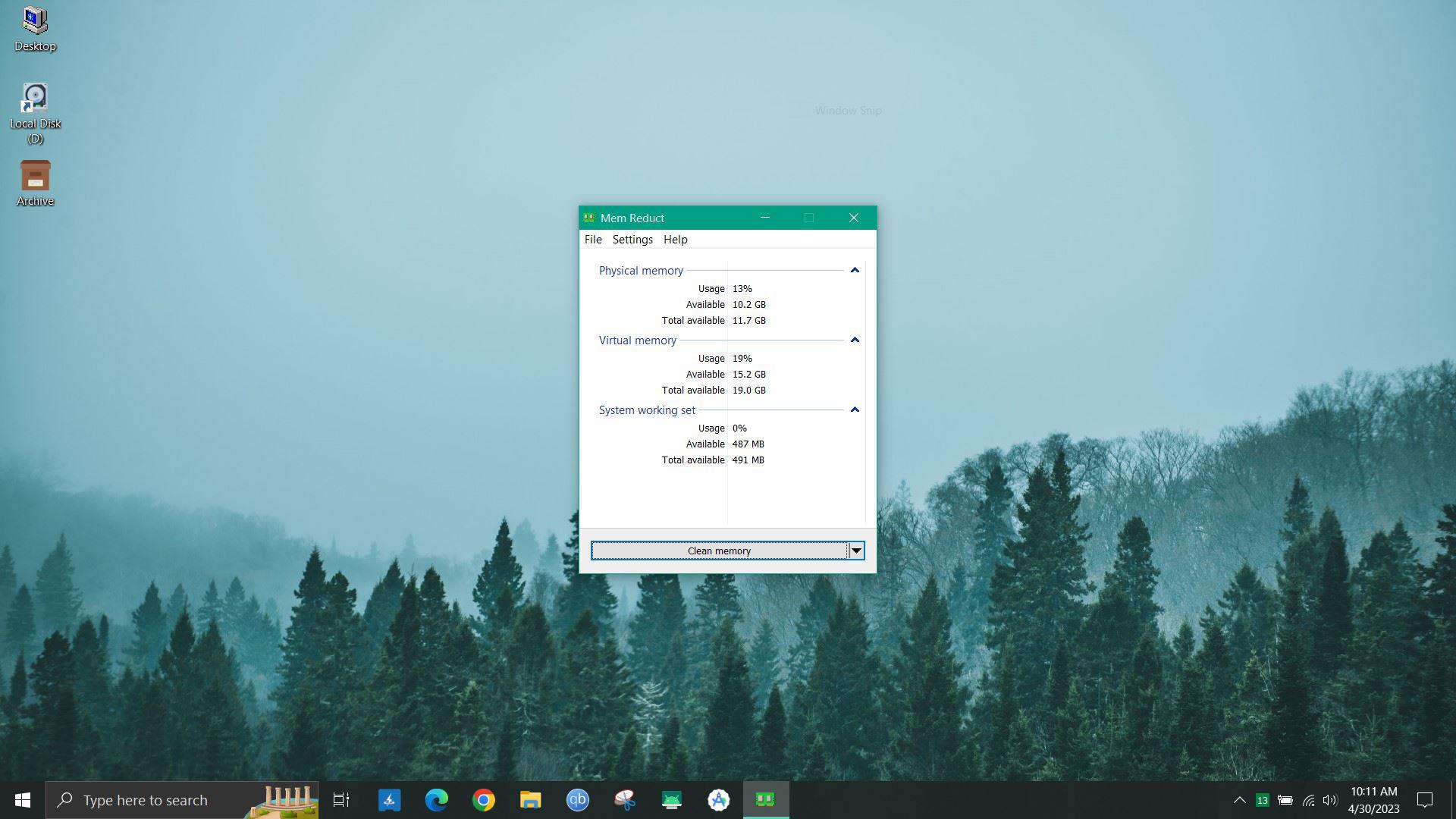
Mem Reduct là một ứng dụng nhẹ được thiết kế để theo dõi và giải phóng RAM hệ thống theo thời gian thực..
Chức năng chính của nó là giải phóng bộ nhớ bị chiếm dụng bởi các tiến trình không sử dụng hoặc không được sử dụng tích cực., giúp hệ thống dễ dàng trở lại bình thường mà không cần phải khởi động lại hoặc đóng chương trình theo cách thủ công.
Một trong những lợi thế lớn của nó là Mem Reduct không yêu cầu cài đặt (đây là chương trình di động), nghĩa là bạn có thể chạy nó trực tiếp từ bất kỳ thư mục nào hoặc thậm chí từ một USBĐiều này giúp việc sử dụng trên nhiều thiết bị khác nhau dễ dàng hơn và tránh để lại dấu vết trên hệ thống.
Ưu điểm của Mem Reduct so với quản lý bộ nhớ Windows
Windows tự động quản lý RAM, nhưng Mem Reduct cho phép bạn đi sâu hơn vào việc kiểm soát và tối ưu hóa:
- Không cần cài đặt: Đơn giản chỉ cần tải xuống, chạy nó và thế là xong.
- Giao diện đơn giản và dễ sử dụng: Bạn có thể xóa bộ nhớ chỉ bằng một cú nhấp chuột hoặc cấu hình chương trình để quản lý chi tiết hơn.
- Hiệu quả hơn quản lý bản địa: Đặc biệt hữu ích trên máy tính có phần cứng khiêm tốn vì nó cho phép bạn tối ưu hóa từng MB RAM ở mức tối đa.
- Cho phép bạn cấu hình phím tắt: Bạn có thể giải phóng bộ nhớ mà không cần mở cửa sổ chương trình.
- Tùy chỉnh nâng cao: Kiểm soát hoàn toàn các loại bộ nhớ được dọn dẹp và thời điểm tiến trình tối ưu hóa chạy.
Cách thức hoạt động của Mem Reduct: Quy trình giải phóng bộ nhớ
Cơ chế Mem Reduct dựa trên nén và giải phóng bộ nhớ. Khi chạy, nó sẽ kiểm tra mức sử dụng RAM hiện tại, xác định khối bộ nhớ chưa sử dụng nào có thể được giải phóng và tác động lên chúng, tất cả không ảnh hưởng đến các chương trình đang chạy.
Cảm ơn giám sát thời gian thực, bạn có thể hình dung cách sử dụng bộ nhớ thay đổi trên hệ thống bằng cách sử dụng hình ảnh và đồ thị, điều này rất hữu ích để xác định các điểm nghẽn hoặc chương trình lạm dụng tài nguyên.
Bảng điều khiển và Tùy chọn nâng cao trong Mem Reduct
Ứng dụng này cung cấp một bảng tài nguyên rất trực quan từ đó bạn có thể thấy:
- Tỷ lệ bộ nhớ được sử dụng
- Bộ nhớ khả dụng theo thời gian thực
- kích thước tệp phân trang
Ngoài ra, từ menu tùy chọn, bạn có thể:
- Đặt phím tắt tùy chỉnh để dọn dẹp RAM ngay lập tức
- Thiết lập tối ưu hóa tự động, chọn ngưỡng (phần trăm tối thiểu và tối đa) xác định thời điểm bộ nhớ được giải phóng mà không cần sự can thiệp của bạn
- Chọn vùng bộ nhớ để giải phóng (công việc chi tiết hơn so với Windows Optimizer)
- Làm cho Mem Reduct tự động chạy khi Windows khởi động, đảm bảo rằng RAM luôn được tối ưu hóa ngay từ đầu khởi động
Chế độ cầm tay và kích hoạt
Nếu bạn muốn sử dụng Mem Reduct mà không để lại bất kỳ dấu vết nào trên hệ thống, bạn có thể kích hoạt chế độ di động của nó. Để thực hiện việc này, chỉ cần tạo một tệp có tên memreduct.ini bên trong thư mục chương trình hoặc sao chép nó từ đường dẫn %APPDATA%\your_user\MemReduct Nếu bạn đã sử dụng trước đây, theo cách này, công cụ sẽ giữ tất cả các cài đặt và dữ liệu trong cùng một thư mục mà không sửa đổi bất kỳ thư mục đăng ký hoặc hệ thống nào.
Các yêu cầu và quyền lợi cần thiết
Để hoạt động bình thường, Mem Reduct cần chạy với quyền quản trị viên.Thao tác này sẽ cho phép bạn truy cập tài nguyên hệ thống và giải phóng càng nhiều bộ nhớ càng tốt. Hãy lưu ý điều này khi khởi động: nhấp chuột phải và chọn "Chạy với tư cách quản trị viên" nếu bạn gặp sự cố khi giải phóng toàn bộ RAM.
Mem Reduct hữu ích nhất trong những tình huống nào?
Mem Reduct đặc biệt có ý nghĩa trên các máy tính có ít RAM, máy tính xách tay Máy tính cũ hoặc máy tính bị chậm sau nhiều giờ sử dụng liên tụcNó cũng được khuyến khích sử dụng nếu bạn thường xuyên làm việc với nhiều chương trình cùng lúc, trình soạn thảo nặng hoặc trình duyệt chiếm nhiều bộ nhớ.
Mặc dù Windows cải thiện khả năng quản lý bộ nhớ với mỗi phiên bản, Người dùng nâng cao có thể thấy Mem Reduct là một cách chính xác để theo dõi hiệu suất máy tính của họ. và tận dụng tối đa RAM. Đây là giải pháp đơn giản cho cả những người muốn dọn dẹp nhanh chóng và những người muốn tinh chỉnh RAM toàn diện.
Người viết đam mê về thế giới byte và công nghệ nói chung. Tôi thích chia sẻ kiến thức của mình thông qua viết lách và đó là những gì tôi sẽ làm trong blog này, cho bạn thấy tất cả những điều thú vị nhất về tiện ích, phần mềm, phần cứng, xu hướng công nghệ, v.v. Mục tiêu của tôi là giúp bạn điều hướng thế giới kỹ thuật số một cách đơn giản và thú vị.